Embora o foco principal de um Chromebook escolar seja o estudo, muitos alunos também o utilizam para outras atividades. Para muitas crianças, o Chromebook é o único dispositivo tecnológico disponível. É comum que esses alunos usem os Chromebooks fornecidos pela escola para relaxar, o que muitas vezes envolve jogos. Roblox é uma plataforma de jogos muito popular entre crianças que usam Chromebooks escolares. No entanto, alguns podem ter dificuldades em acessar o Roblox, levando à dúvida: como jogar Roblox no Chromebook da escola? Vamos explorar detalhadamente como desbloquear o Roblox em um Chromebook escolar e jogar sem precisar fazer downloads.
Como Desfrutar do Roblox no Seu Chromebook Escolar
A pandemia de COVID-19 trouxe muitas mudanças, incluindo a adoção do ensino remoto. Isso destaca a importância do Chromebook, que se tornou uma ferramenta essencial para alunos que estudam remotamente. Os Chromebooks escolares do Google vêm com o navegador Chrome e ferramentas básicas para realizar tarefas escolares. São, portanto, dispositivos ideais para o propósito de estudo. Aqui, apresentamos passos para desbloquear o Roblox no Chromebook escolar e um guia completo para jogar Roblox.
Por Que Tenho Dificuldade em Jogar Roblox no Chromebook da Escola?
Embora o Roblox seja acessível na maioria dos Chromebooks, alguns alunos enfrentam dificuldades ao tentar iniciar o aplicativo em seus dispositivos escolares. Se você se encontra nessa situação, há algumas razões possíveis:
- Sistema operacional Chrome desatualizado.
- A Google Play Store está desabilitada nas configurações do aparelho.
- O aplicativo Roblox pode não funcionar corretamente com mouses ou outros dispositivos Bluetooth conectados ao Chromebook.
Antes de tentar jogar Roblox, é importante verificar se as condições acima foram consideradas.
É possível jogar Roblox no seu Chromebook escolar facilmente, independentemente de ter ou não acesso à Play Store. Se a Play Store estiver bloqueada, você ainda poderá jogar pelo navegador Chrome. Para jogar Roblox através da Google Play Store, siga estas instruções:
1. Primeiro, faça login no seu Chromebook e acesse as Configurações Rápidas no canto inferior direito da tela.
2. Em seguida, clique no ícone de engrenagem das Configurações.
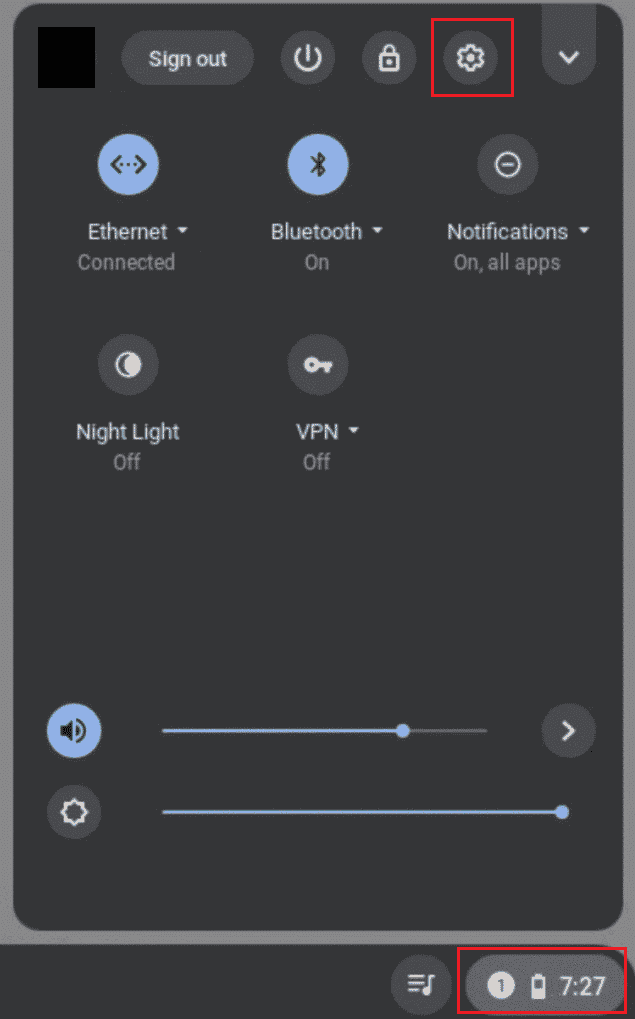
3. No menu esquerdo, selecione a opção Aplicativos.
4. Habilite a Google Play Store clicando no botão Ativar.
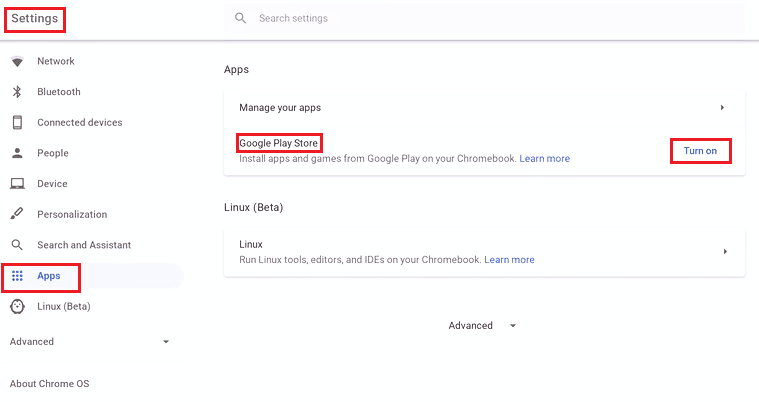
5. Agora, abra a Google Play Store e procure por Roblox.
6. Clique em Instalar e depois abra o Roblox.
7. Crie sua conta e acesse o jogo na gaveta de aplicativos.
Como Jogar Roblox Sem Precisar Baixar?
Sim, é totalmente possível jogar Roblox sem instalar o aplicativo. Basta acessar o navegador Chrome no seu Chromebook escolar e abrir o site do Roblox. Jogar Roblox diretamente no navegador é simples e funciona sem atrasos. Você só precisa de uma conta Roblox.
Para jogar, siga estes passos:
1. Acesse Roblox no seu navegador Chrome.
2. Insira seus dados e clique em Inscrever-se.
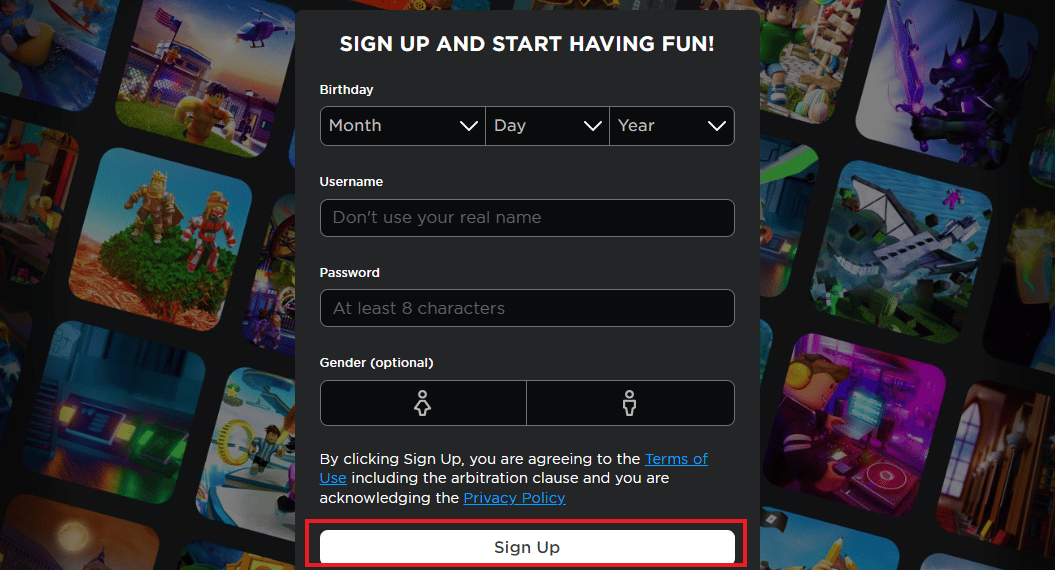
3. Após criar sua conta, você receberá um e-mail de confirmação.
4. Confirme seu registro através do link no e-mail.
5. Faça login na sua conta Roblox e comece a jogar.
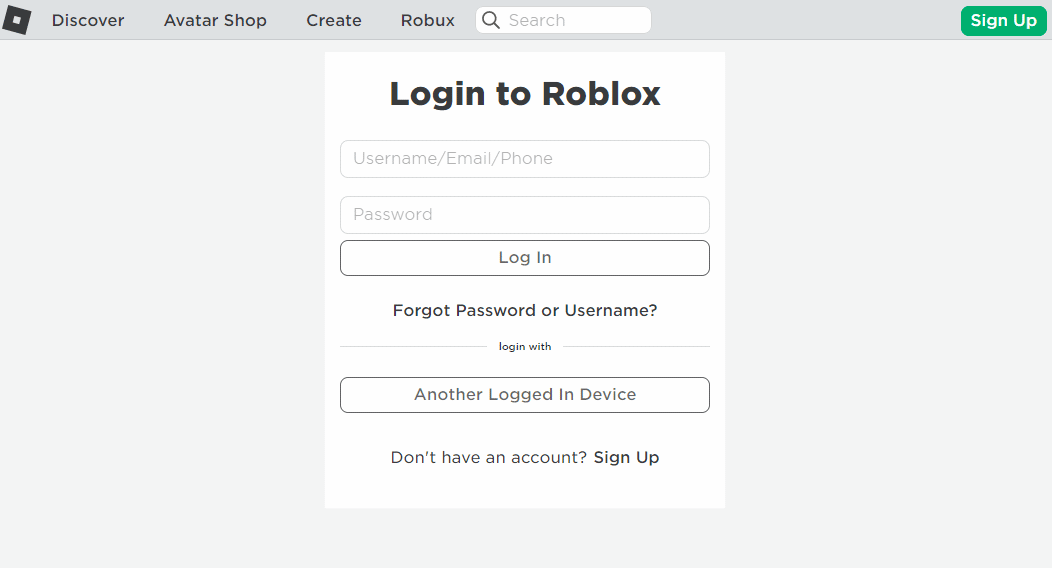
Como Desbloquear o Roblox no Chromebook da Escola
Enquanto alguns iniciam o Roblox sem problemas, outros enfrentam dificuldades devido ao bloqueio do aplicativo. Nesse caso, é preciso desbloqueá-lo para acessar sua conta e jogar. Aqui estão alguns métodos comuns que podem ajudar a desbloquear o Roblox:
Método 1: Usando uma VPN
Uma forma popular de desbloquear o Roblox em Chromebooks escolares é usar uma VPN. Isso é especialmente útil se sua rede escolar ou provedor de internet estiver restringindo o acesso ao Roblox. Caso esteja conectado à rede da escola, é provável que não consiga acessar o jogo.
- Uma Rede Privada Virtual (VPN) permite alterar seu endereço IP.
- O endereço IP é o que conecta seu Chromebook à internet.
- Sua escola utiliza esse endereço IP para bloquear sites como o Roblox. Para contornar isso, basta se conectar a um servidor VPN onde o Roblox não esteja bloqueado.
- Ao se conectar a uma VPN, você receberá um novo endereço IP, que não estará bloqueado.
Este método é bastante eficaz e amplamente utilizado. Você pode consultar um guia sobre as melhores VPNs para o Google Chrome para escolher a mais adequada para o seu Chromebook.
Observação: Nem todas as VPNs funcionarão na rede escolar, pois as escolas podem bloquear algumas delas.
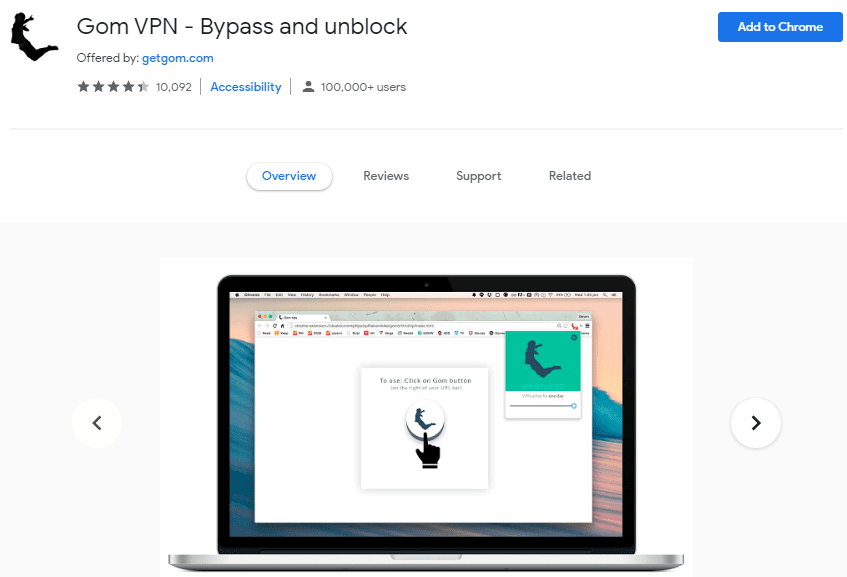
Método 2: Utilizando um Servidor DNS
Outro método para desbloquear o Roblox envolve o uso de um servidor DNS, semelhante a uma VPN. O Domain Name System (DNS) funciona combinando nomes de host de sites, substituindo seu DNS atribuído pelo provedor por um privado.
- Um servidor DNS inteligente oferece uma conexão rápida sem criptografia.
- Se privacidade e acesso ao Roblox são suas prioridades, um servidor DNS pode ser a solução.
Para encontrar o servidor DNS mais adequado, você pode consultar um guia sobre os melhores servidores DNS públicos.
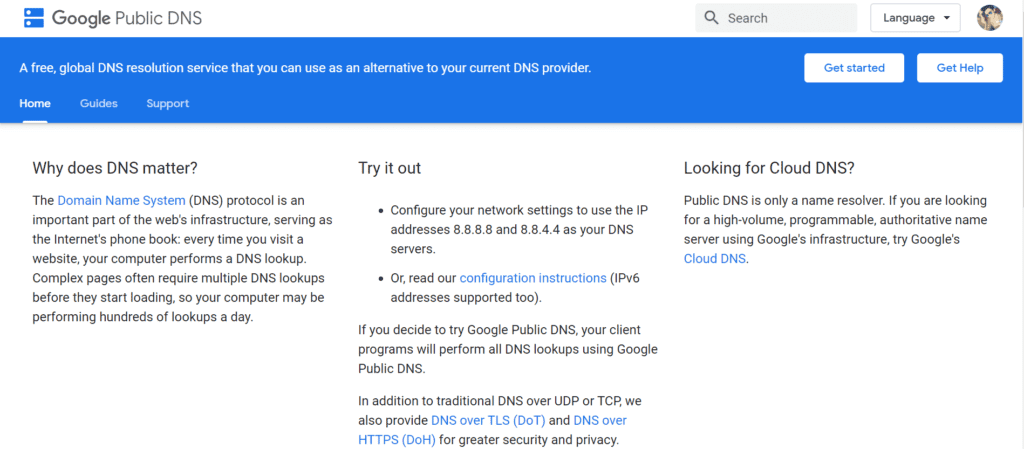
Método 3: Usando um Servidor Proxy
O uso de um servidor proxy é mais uma alternativa para desbloquear o Roblox. Um servidor proxy atua como um intermediário entre seu Chromebook e o site bloqueado (Roblox). Ele ajuda a mascarar sua identidade e estabelecer uma conexão segura.
- Um servidor proxy encaminha o tráfego através dele, sendo o ponto de origem das operações.
- Embora o Chrome possua um software de proxy integrado, existem outros disponíveis online.
Para saber mais sobre servidores proxy e as opções disponíveis, consulte um guia sobre softwares de proxy gratuitos para Windows 10.
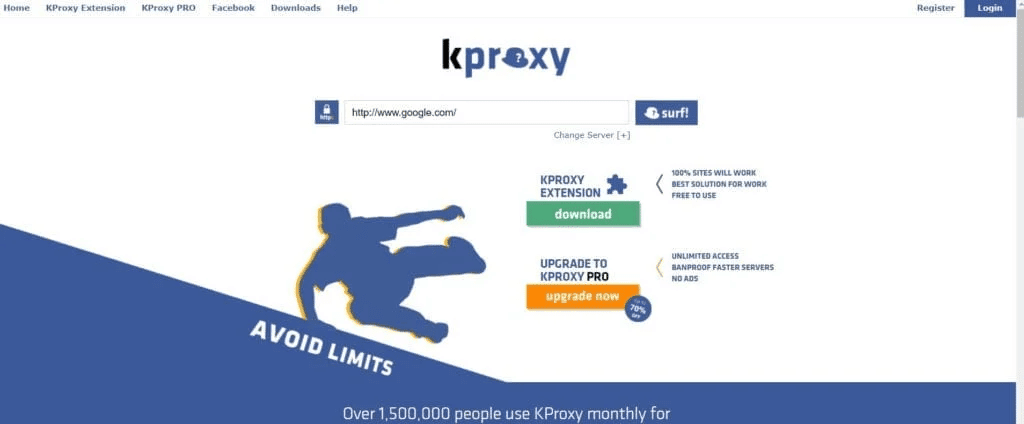
Método 4: Utilizando um Aplicativo de Desbloqueio
Aplicativos de desbloqueio podem ser usados para contornar restrições de internet e acessar o Roblox, especialmente se as VPNs ou servidores proxy estiverem difíceis de operar.
Esses aplicativos funcionam de forma semelhante a VPNs, alterando seu endereço IP. Eles são fáceis de baixar e configurar em um Chromebook. Uma vez instalado, selecione um país e conecte-se à internet. Contudo, aplicativos de desbloqueio nem sempre são tão rápidos ou confiáveis quanto as VPNs.
Método 5: Instalar Roblox de Outras Fontes
Se a Google Play Store não estiver funcionando, você pode instalar o Roblox a partir de fontes alternativas, como o APKPure. Para fazer isso, siga estas etapas:
1. Acesse o site APKPure no navegador Chrome.
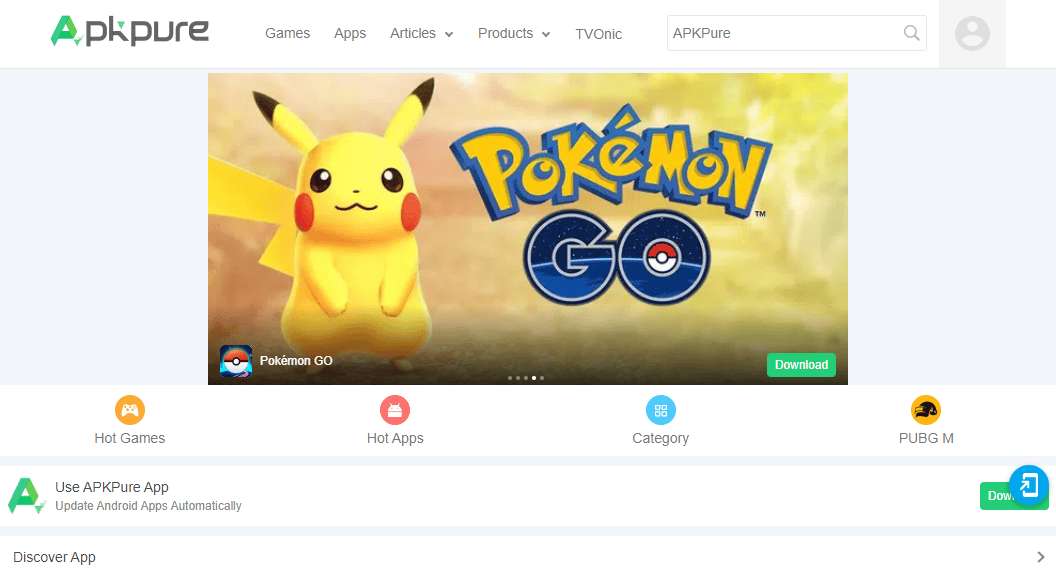
2. Digite Roblox na barra de pesquisa.
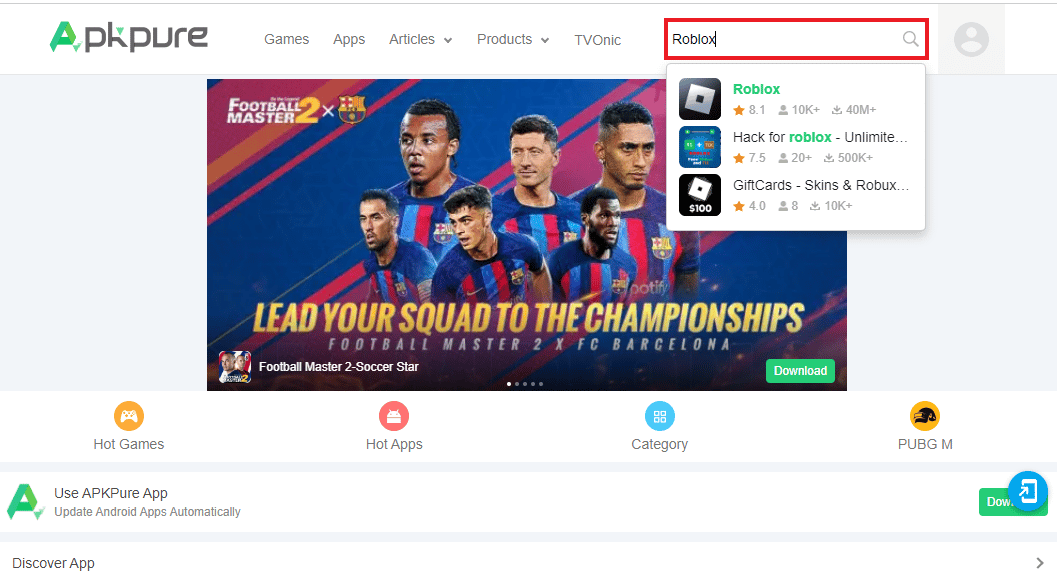
3. Clique em “Download APK” para baixar o arquivo.
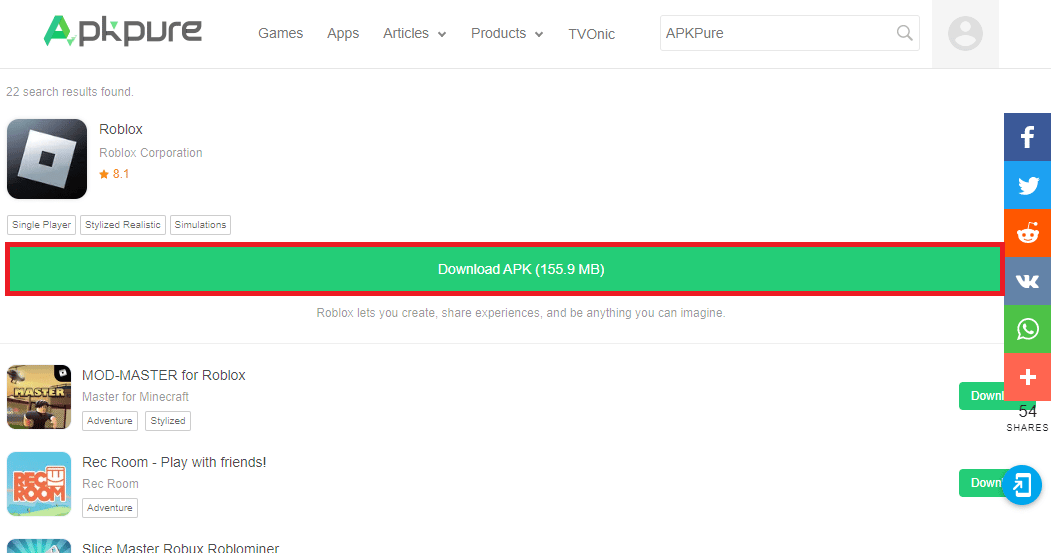
4. Após a instalação, abra o arquivo no Chromebook.
5. Crie sua conta e comece a jogar.
Perguntas Frequentes (FAQs)
P1. Como jogar Roblox sem baixar?
R. Você pode jogar Roblox diretamente pelo navegador, acessando o site oficial. Além disso, alguns sites de terceiros também oferecem essa possibilidade.
P2. Por que não consigo acessar o Roblox no meu Chromebook?
R. Em Chromebooks escolares, a Google Play Store e alguns sites podem ser bloqueados pela administração da escola.
P3. Por que aparece a mensagem “usuário bloqueado” no Roblox?
R. Essa mensagem aparece quando o PIN de segurança da conta está ativado no dispositivo que você está usando.
P4. Chromebook é bom para jogos?
R. Sim, Chromebooks podem ser ótimos para jogos, especialmente com serviços de streaming como o Google Stadia.
P5. Roblox é adequado para todas as idades?
R. Não, o Roblox tem uma classificação ESRB de E10+, indicando que contém violência fantástica e é adequado para crianças a partir de 10 anos.
***
Esperamos que este guia tenha sido útil para entender melhor como jogar Roblox no seu Chromebook. Se tiver mais dúvidas ou sugestões, deixe seu comentário abaixo. Estamos aqui para ajudar!